Cosa significano realmente i simboli della tastiera Mac?

I Mac dovrebbero essere intuitivi, ma alcune cose sono completamente nascoste agli utenti. Ad esempio: nella barra dei menu, le scorciatoie da tastiera per varie azioni sono disposte usando simboli un po 'confusi.
Che cosa significano la freccia, l'ondulata e altri simboli
Potresti sapere che "⌘" corrisponde al tasto Comando , poiché in realtà appare sul tasto della tastiera. Ma qual è la differenza tra "^" e "⇧", fondamentalmente entrambe le frecce? E che diavolo è "⌥" dovrebbe essere?
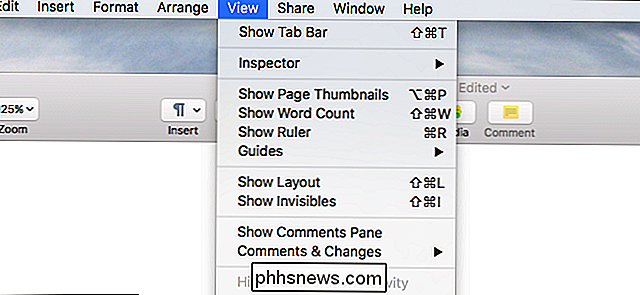
Se stai cercando di imparare le scorciatoie da tastiera del Mac, questo è un problema, quindi ecco un rapido riferimento. Per iniziare, ecco i principali tasti modificatori, che probabilmente vedrai più spesso:
- ⌘ significa Comando
- ⌥ significa Opzione (chiamato anche "Alt")
- ^ significa Controllo
- ⇧ significa Maiusc
La memorizzazione di questi quattro simboli dovrebbe essere sufficiente per imparare la stragrande maggioranza delle scorciatoie da tastiera. È particolarmente importante ricordare che "Shift" è la freccia incarnata e "Controllo" è la forma più semplice. Almeno, quelli sono i due che mi fanno inciampare più spesso.
Ci sono alcuni altri simboli che macOS usa per rappresentare le chiavi, che valgono anche la pena di essere apprese. Ecco una lista rapida:
- ⌫ significa Elimina (chiamato Backspace sulle tastiere Windows)
- ⌦ significa Avanti Elimina (chiamato Elimina sulle tastiere Windows)
- ⏎ significa Ritorno (chiamato anche "Invio")
- ⎋ significa Escape
- ⇥ significa Tab right
- ⇤ significa Tab left
- ⇪ significa Caps lock
- ⏏ significa Eject
Ci sono anche alcuni simboli comunemente usati per riferirsi ai tasti di navigazione. Le prime quattro, semplici frecce, sono abbastanza intuitive:
- ↑ significa Su
- ↓ significa Giù
- ← significa Sinistra
- → significa Destra
Ma ci sono altri quattro tali simboli, anche frecce ma usati per significare cose completamente diverse:
- ⇞ significa Pagina su
- ⇟ significa Pagina giù
- ↖︎ significa Superiore (chiamato Home su computer Windows)
- ↘︎ significa Fine
Se impari questi simboli, dovresti essere in grado di capire praticamente qualsiasi scorciatoia da tastiera evidenziata nella barra dei menu, o da qualsiasi altra parte online.
Quali sono questi stupidi simboli sulla mia tastiera?
Forse ti starai chiedendo: perché Apple li usa? simboli nel sistema operativo e non sulla tastiera fisica? La risposta: hanno usato per mettere questi simboli sulle tastiere ovunque, e continuano a farlo in molte parti del mondo. Ad esempio, ecco la tastiera del mio collega Harry Guinness, che vive in Irlanda:

Come puoi vedere, i simboli "⌥" e "⇧" si trovano sulla tastiera, sostituendo completamente le parole "Opzione" e "Maiusc" . Altri paesi usano questi simboli in misura variabile. Perché questo non è più standardizzato, non possiamo dire, ma sarebbe bello se Apple mettesse i simboli usati dal sistema operativo sulle loro tastiere fisiche ovunque. La situazione attuale non è esattamente user-friendly.

Come cambiare l'immagine del profilo utente su un Mac
Lo vedi ogni volta che accedi al tuo Mac: la tua immagine del profilo. Se sei come la maggior parte delle persone, l'hai scelto da molto tempo quando avevi impostato il tuo laptop, ma come lo cambi ora? È semplice. Vai a Preferenze di Sistema, quindi fai clic su "Utenti e gruppi". Vedrai un elenco di utenti a sinistra; l'utente corrente sarà selezionato.

Come bloccare Robocalls e Telemarketers
I robocalls moderni non sono solo telemarketing che cercano di venderti qualcosa. Sono spesso truffatori che cercano di indurti a separarti dai tuoi soldi o dalle informazioni sull'identità. Quindi, come impedisci loro di entrare? Ottieni la lista delle chiamate non necessarie Negli Stati Uniti, puoi registrare il tuo numero nel registro nazionale non chiamare.



